Les modules d'affichage MAX7219 8x32 4 in 1 Dot Matrix LED, que l'on peut facilement connecter les uns à la suite des autres (ce que l'on appelle une "daisy chain"), se prêtent très bien à cet usage. Dans cet article de blog, je présente un exemple avec trois écrans, mais avec une modification minimale du sketch, vous pouvez également utiliser le pack de cinq.
Avec l'exemple de sketch que j'ai adapté à partir de la bibliothèque MD_MAX72xx.h, vous avez la possibilité de faire fonctionner le microcontrôleur avec un texte prédéfini sur une banque de puissance, ou connecté à l'ordinateur, vous avez la possibilité de modifier le texte à tout moment dans le moniteur série.
Matériel nécessaire
|
1 |
|
|
alternative |
|
|
alternative |
n'importe quel microcontrôleur |
|
|
Half-Breadboard, câble, Poti 10kOhm |
|
3 - 5 |
MAX7219 8x32 4 à 1 module d'affichage à matrice de points LED |
Pour relier les trois ou cinq modules d'affichage, nous n'avons même pas besoin d'un fer à souder. Cinq contacts enfichables sont déjà soudés du côté de l'entrée. Sur le premier module, nous connectons VCC à 5V, GND à GND, DIN à la broche numérique D11=MOSI, CS à la broche numérique D10 ainsi que CLK à la broche numérique D13=SCK. Nous avons donc affaire à l'interface SPI, mais sans MISO, comme c'est généralement le cas pour les écrans.
Pour réaliser la daisy chain, nous retirons avec précaution l'élément LED à la sortie du module d'affichage. Nous pouvons maintenant insérer les cinq broches d'entrée du module suivant dans les contacts désormais libres de la sortie et les replier avec précaution jusqu'à ce que les deux modules d'affichage soient au même niveau.


On peut ensuite replacer l'élément LED dans les 2x8 contacts enfichables. Ensuite, nous répétons ce processus pour les autres modules d'affichage. Dans mon montage expérimental, j'avais à chaque fois un contact sûr et j'ai donc renoncé à la soudure. Mais chacun est libre de relier les modules de manière permanente et de prendre le fer à souder.
Côté logiciel, pour ce type d'écran, il est préférable de recourir à une bibliothèque de programmes existante. J'ai tapé MD_MAX dans la fenêtre de recherche du gestionnaire de bibliothèque, puis j'ai installé la bibliothèque MD_MAX72XX de majicDesigns. Celle-ci est livrée avec de nombreux exemples, dont deux que nous allons utiliser.


Maintenant, de nombreux caractères cryptés s'affichent à tour de rôle, jusqu'à ce que je puisse enfin lire clairement FC16.

Mon écran est donc de type FC16_HW. Je dois ensuite saisir cette chaîne de caractères dans les sketches d'exemple. Je souhaite utiliser le sketch MD_MAX72xx_Message_Serial pour ce billet de blog. Pour cela, je dois modifier la ligne 22 pour mon affichage :
supprimer
insérer:
À la ligne 23 suivante, je modifie
dans
Si vous utilisez un autre microcontrôleur, vous devez éventuellement adapter les numéros pour CLK_PIN, Data_PIN et CS_PIN dans les lignes 25 à 27.
Ceux qui souhaitent utiliser le Micro Controller avec un texte invariable sur une Power Bank inscrivent leur texte à la ligne 45 à la place du "Hello ! Pour mes vœux de Noël en plusieurs langues - Frohe Weihnachten Merry Christmas Feliz Navidad Glaedelig Jul Joyeux Noel Buon Natale Vrolijk Kerstfeest - j'ai modifié la variable BUF_SIZE à 150 dans la ligne précédente. Cette valeur est également recommandée si l'on souhaite saisir un texte plus long dans le moniteur sériel.
La vitesse du texte défilant est une autre valeur intéressante à régler. On peut choisir ici une valeur prédéfinie - on définit alors en ligne 14
et à la ligne 38, par exemple, le préréglage
// default in milliseconds, when #define USE_POT_CONTROL 0
Si l'on utilise un potentiomètre sur l'entrée analogique A5, on met la ligne 14 à la valeur suivante
Ensuite, la variable SCROLL_DELAY est réglée sur une valeur comprise entre 25 et 250 à l'aide de la fonction map.
C'est tout ce que vous avez à faire. Vous obtenez à peu de frais un véritable "accroche-regard" dans votre vitrine. Nous vous souhaitons beaucoup de plaisir à les reproduire.
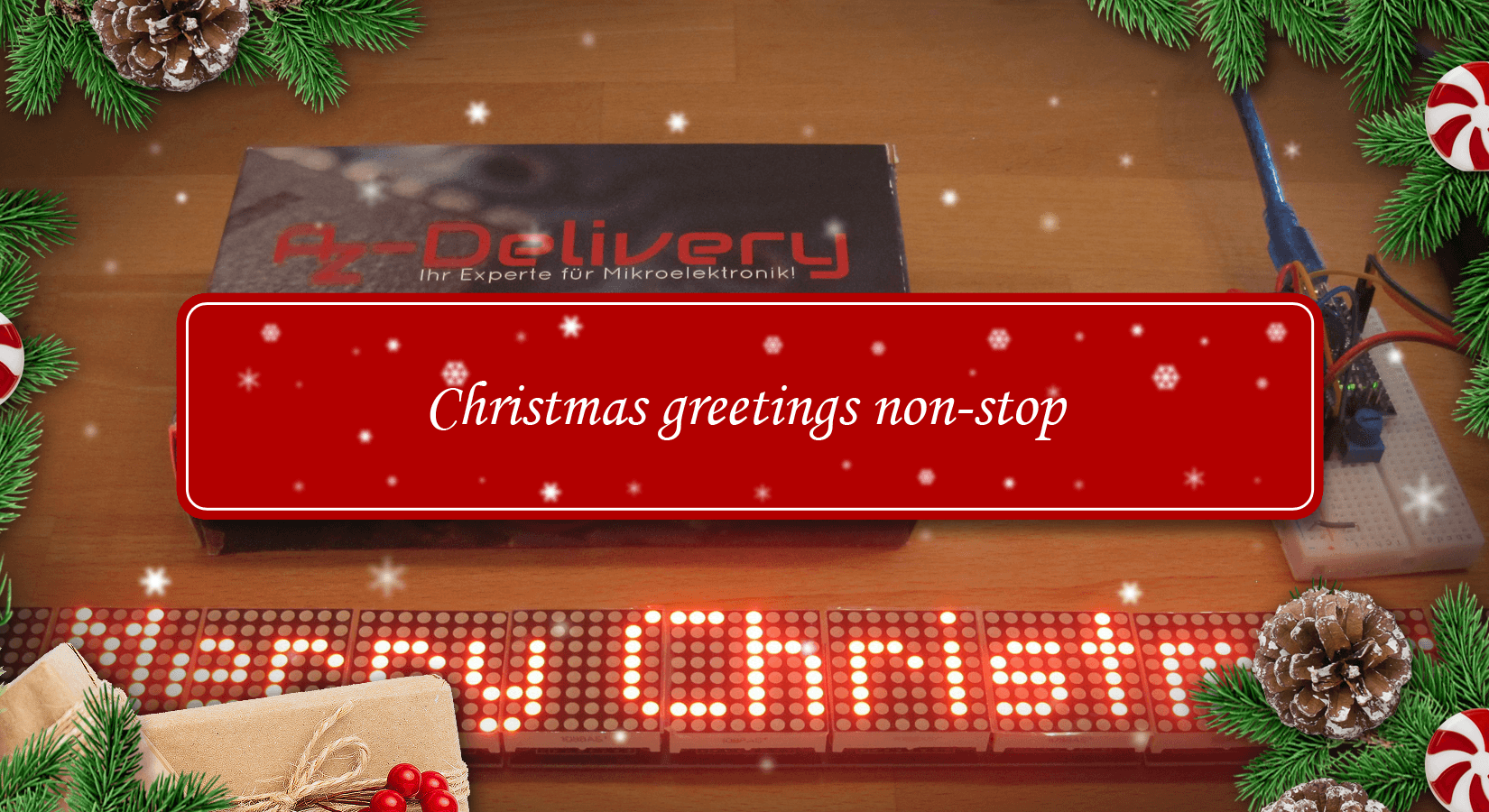










2 commentaires
Andreas Wolter
@Mani:
es stimmt, hier gibt es kein Schaltbild. Es ist allerdings auch gar nicht zwingend notwendig. Im Text steht, wie die Kontakte verbunden werden:
Display → Mikrocontroller:
VCC an 5V
GND an GND
DIN an den digitalen Pin D11=MOSI
CS an den digitalen Pin D10
CLK an den digitalen Pin D13=SCK
Dann sollte es schon funktionieren.
Probieren Sie es bitte einmal aus.
Grüße,
Andreas Wolter
AZ-Delivery Blog
Mani
Habe alle Teile hier zu Haus.Würde die Laufschrift gerne bauen, allein der Anschlußplan fehlt mir!